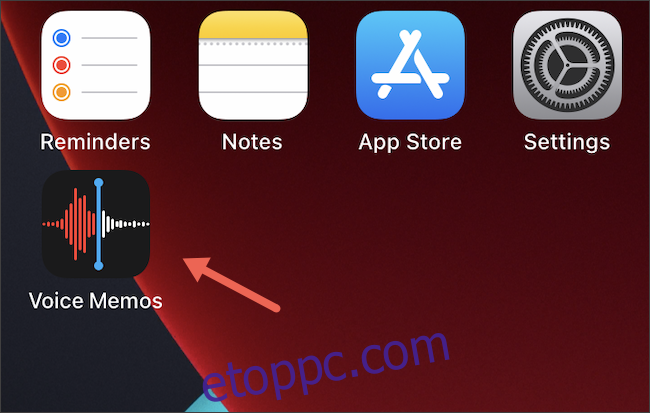Amikor hangot rögzít eszközén, több módon is beférkőzhet a szükségtelen zaj a klipjeibe. Szerencsére az iPhone vagy iPad készülékre előre telepített Voice Memos alkalmazás egyetlen koppintással képes megtisztítani a háttérzajt és a visszhangokat. Így kell használni.
Az Apple bemutatta az Enhancing Recording alkalmazást a Hangjegyzetek alkalmazásban iOS 14 és iPad OS 14 rendszeren. Ezért a folytatás előtt frissítse iPadjét vagy iPhone-ját a legújabb firmware-verzióra. Ha eltávolította a Hangjegyzetek alkalmazást, újra letöltheti az App Store áruházból.
Most indítsa el a „Hangjegyzetek” alkalmazást. Használja az Apple beépített Spotlight keresőjét, ha nem találja az iPhone kezdőképernyőjén vagy az alkalmazáskönyvtárban.
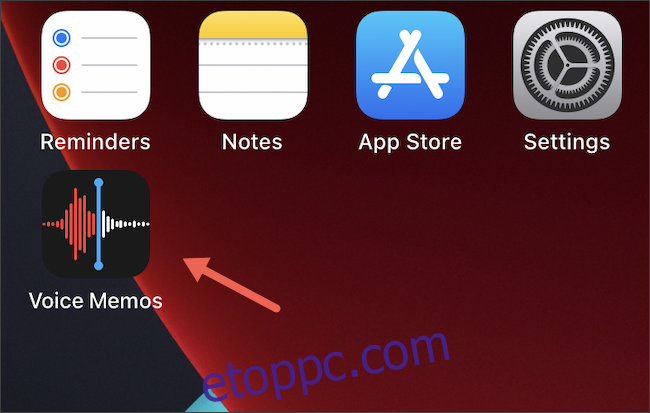
Válassza ki a szerkeszteni kívánt hangfelvételt. Miután megnyitotta, érintse meg a hárompontos menü ikont a képernyő bal oldalán.
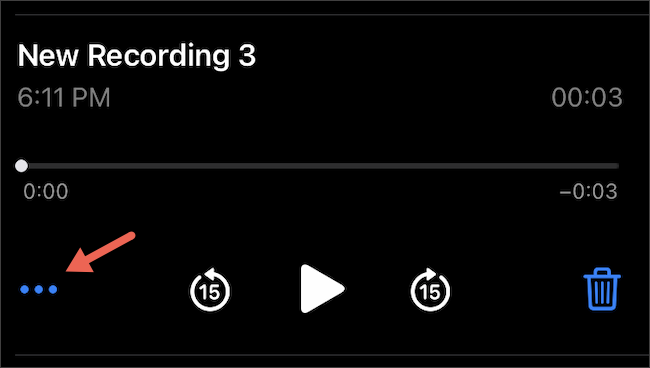
A következő menüben válassza a „Felvétel szerkesztése” gombot.
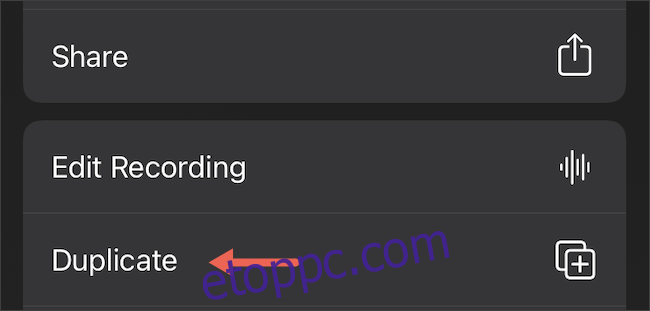
A bal felső sarokban koppintson a varázspálca-szerű ikonra.

A felvétel hosszától függően másodperceken belül egy percen belül a Voice Memo alkalmazás feldolgozza a hangot, hogy automatikusan „csökkentse a háttérzajt és a szoba visszhangját”. Ha kész, a gomb kiemelve lesz.
A szerkesztések előnézetéhez játssza le a felvételt. Ha elégedett, érintse meg a „Kész” gombot a módosított klip mentéséhez.
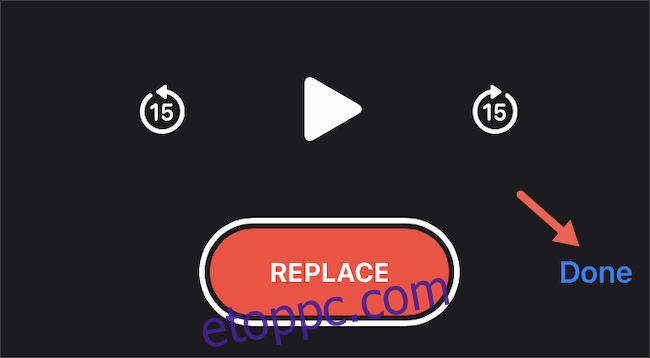
Alapértelmezés szerint a Hangjegyzetek alkalmazás felülírja az eredeti hangfájlt. Ha új, külön klipként szeretné menteni a változtatásokat, készítsen másolatot a „Rögzítés javítása” szűrő alkalmazása előtt.
Ehhez nyissa meg a hangfelvételt, majd érintse meg a megfelelő hárompontos menüikont. Ezúttal a „Felvétel szerkesztése” helyett válassza a „Duplikáció” lehetőséget.
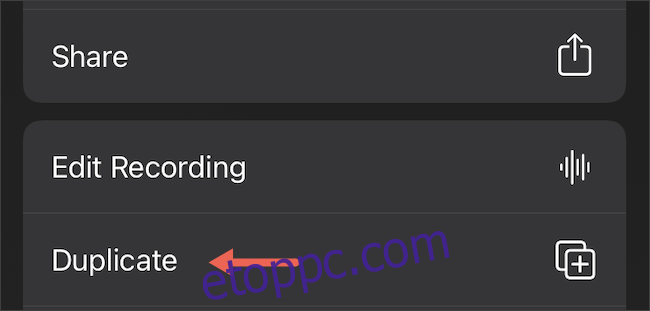
Az alkalmazás azonnal létrehozza és hozzáadja az eredeti hangfájl másolatát a felvételek listájához. Ugyanaz lesz a címe, a hátulján egy „másolattal”. Átnevezhet egy fájlt, ha egyszer megérinti a lehetőségek megjelenítéséhez, majd kiválasztja a nevét a szerkesztéshez.
Mivel az Enhancing Recording automatizált algoritmusokra támaszkodik, amelyek megkülönböztetik a zajt és a visszhangot a hangtól, nem mindig ad pontos eredményeket, és előfordulhat, hogy sikerrel jár.
Az Enhanced Recording funkció használata mellett fontolóra veheti a hang veszteségmentes formátumban történő rögzítését, amely több tárhelyet foglal el, de gazdagabb minőséget produkál.